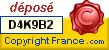BLEND FOLLOW ME

Tutorial original
MATERIAL

Os pido que no copieis o reproduzcais este tutorial sin la autorización de Chipo . Gracias
Este tutorial está sujeto a los derechos de autor, y es propiedad de Chipo
Realizado con PSP X2, aunque puede ser hecho con otras versiones (la traducción está realizada con el PSP X)
Los tubes pertenecen a Sharlimar y a - Denise Worisch y son de su propiedad, con su amable autorización para usarlos. Gracias!
- No alterar los tubes, no cambiar el nombre, ni quitar la marca de agua
- No repartirlo en grupos, ni difundirlos en la net (por ejemplo en un blog)
- No usarlo en otros tutoriales sin el consentimiento del creador
Filtros enki's filters / Simple
http://www.fleursauvage.be/utilitaire/filtres/filtres.htm
Filtros Unlimited / FM Tile Tools /
Mura's Meister / DFT 55mmV6
Si quieres puedes ayudarte de la regla para situarte en la realización del tutorial
Marcador (Arrastra con el raton)

Preparación
- Abrir los tubes. Duplicarlos (SHIFT+D), y cerrar los originales
Poner en Primer Plano el color #40a9ee y en Segundo Plano el color #072d56
1- Archivo_ Nueva imagen de 600x450px Transparente
- Selecciones_ Seleccionar todo
- Abrir el 'Tube1869_Nachtscenery_misted_17'
- Copiar_ Pegar en la selección
- Selecciones_ Anular selección
2- Con la herramienta de selección (K),
Agrandar la imagen hasta que cubra por entero la capa
3- Efectos_ Complementos_
Unlimited / Image Enhancement - Color Booster_ 74
- Efectos_ Complementos_
FM Tile Tools - Blend Emboss – por defecto
4- Ajustar_ Brillo y contraste_
Luces/ Medios tonos/ Sombras

- Ajustar_ Nitidez_ Enfocar
5- Abrir '8048dwtubes'
- Copiar_ Pegar como nueva capa
- Colocar en la parte de abajo, a la izquierda
- Ajustar_ Brillo y Contraste_ Aclarar_ 5
- Ajustar _ Brillo y Contraste_ Luces/ Medios tonos/ Sombras
Mismos valores que en el punto 4
6- Efectos_ Efectos 3D_ Sombra en negro
-40_ -65_ 100_ 0

En la paleta de capas anular la unión de las capas (hacerlo igualmente en la capa de la chica)

- Modo de capas_ Superposición
- Bajar la opacidad a 50%
- Colocarlo en su sitio, en lo alto a la izquierda
7- Imagen_ Agregar bordes
2px #072d56
Convertir la capa en capa de trama
-Imagen_ Cambiar de tamaño_ Redimensionar al 95% /
(Todas las capas sin seleccionar)
8- Capas_ Nueva capa de trama
- Formar un gradiente Radial

- Efectos_ Complementos_
Mura's meister – Cloud

-Capas_ Bajar la capa a la parte de abajo
9- Colocarse sobre la capa de arriba
- Selecciones_ Seleccionar todo
- Selecciones_ Flotar_ Fijar
- Selecciones_ Modificar_ Contraer 2 pixel
Capas_ Nueva capa de trama
- Efectos_ Efectos 3D_ Corte en negro
2_ 2_ 50_ 10

- Capas_ Nueva capa de trama
- Efectos_ Efectos 3D_ Corte
-2/-2/50/10 Noir
- Selecciones_ Anular selección
10- Imagen_ Agregar bordes
2px #072d56
2px #40a9ee
2px #072d56
10px #40a9ee
11- Seleccionar este borde con la varita mágica
- Abrir 'Sharlimar-Duplique'
- Copiar_ Pegar en la selección
- Selecciones_ Anular selección
12- Efectos_ Complementos_
DFT 55mmV6 – DaysForNight

- Con una fuente de vuestra elección, escribir “ Follow Me…”
Colocar en la parte de arriba, a la derecha, en la luna
- Firmar y o poner vuestra marca de agua
- Capas_ Fusionar_ Fusionar todo
- Archivo_ Guardar en formato JPG
20 de Noviembre de 2008
Este tutorial le pertenece a Chipo. Está estrictamente prohibido copiarlo o difundirlo en la net, no importa porque medios.
Si quieres utilizarlo para un blog, un sitio, un foro o un grupo, pregunta AQUÍ
 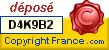
|